Khi rủ bạn bè đi chơi, tập chung bạn bè ở địa điểm nào đó chúng ta có thể download Facebook Messenger và sử dụng. Cho dù là chat nhóm, chat đơn thì bạn đều có thể chia sẻ vị trí của bạn trên ứng dụng Facebook Messenger cho iPhone, iPad.
Nhóm chat trên Facebook Messenger hiện nay được rất nhiều người sử dụng để trò chuyện nhóm, trao đổi công việc. Nếu việc đổi tên nick trên Facebook là rất khó khăn vì tính năng giới hạn số lần đổi tên của Mạng xã hội này. Thì với ứng dụng Facebook Messenger, khi chat với bạn bè chúng ta có thể đổi tên nick trên Facebook Messenger của mình và cả bạn bè. Những biệt hiệu ngộ nghĩnh, những cái tên chọc cười hay để phân biệt từng bộ phận công việc đều được sử dụng với cách đổi tên nick trên Facebook Messenger. Ngoài tính năng đổi tên nick trên Facebook Messenger khá thú vị, thì ứng dụng này còn cho phép chúng ta gửi địa chỉ, chia sẻ vị trí của bạn trên ứng dụng Facebook Messenger cho iPhone, iPad. Rất nhiều người đã sử dụng tính năng chia sẻ vị trí của bạn trên ứng dụng Facebook Messenger cho iPhone, iPad để hẹn bạn bè đến các địa điểm gặp gỡ, làm việc.
Chia sẻ vị trí của bạn trên ứng dụng Facebook Messenger cho iPhone, iPad:
Bước 1: Mở ứng dụng Facebook Messenger trên iPhone, iPad của bạn. Tiếp đó trong giao diện Facebook Messenger hãy chọn người dùng bạn muốn chia sẻ vị trí.
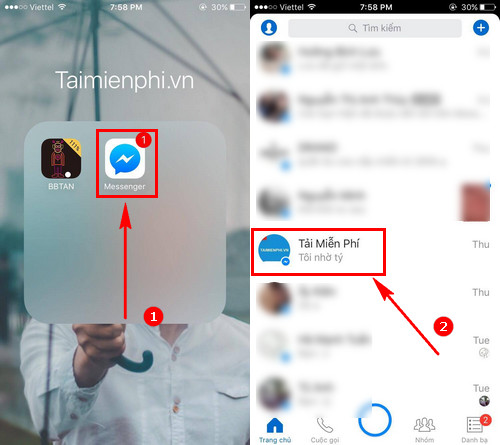
Bước 2: Chọn tiếp vào biểu tượng (...) ở dưới phần Nhập tin nhắn. Sau đó các bạn chọn Vị trí và nhấn Xong.
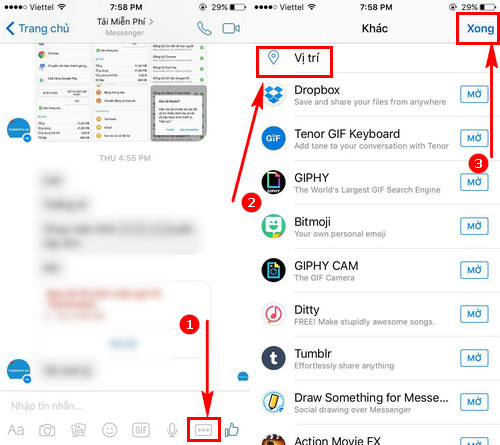
Bước 3: Nếu chưa bật Vị trí, chưa cho phép Facebook Messenger truy cập Vị trí trên iPhone, iPad người dùng sẽ bắt buộc làm theo hướng dẫn sau. Khi có thông báo Đã vô hiệu hóa vị trí, nhấn vào Cài đặt . Tiếp đó ở phần Vị trí đang là Không. Bạn hãy ấn vào đó.

Bước 4: Ở phần Cho phép vị trí truy cập. Các bạn hãy chuyển từ Không sang Khi dùng Ứng dụng hoặc Luôn luôn . Chúng tôi khuyến nghị bạn chỉ nên đặt Khi dùng Ứng dụng, để tránh chia sẻ Vị trí của mình với những người dùng Facebook Messenger khác.

Bước 5: Tiếp đó quay lại Facebook Messenger. Chọn biểu tượng (...) ở dưới phần Nhập tin nhắn. Sau đó các bạn chọn Vị trí và nhấn Xong.

Bước 6: Giờ thì bạn chỉ cần nhấn vào Gửi vị trí hiện tại. Sau đó ấn vào Gửi ở góc phải phía trên là ngay lập tức một Bảng hiển thị vị trí của bạn sẽ được gửi tới người dùng Facebook Messenger đang trò chuyện.

Tương tự, nếu muốn Chia sẻ vị trí của bạn trên ứng dụng Facebook Messenger cho iPhone, iPad với vị trí cụ thể trên Bản đồ, các bạn làm theo hướng dẫn sau:
Tại phần Vị trí trên Facebook Messenger, tiếp tục nhấn Xong và xem các hiển thị Vị trí ở gần bạn. Ví dụ nếu bạn đang hẹn bạn bè tại quán Cafe, hãy ấn vào Tên quán Cafe được hiển thị trên Facebook Messenger.

Sau khi đã chọn Vị trí cụ thể trên Bản đồ, ấn Gửi . Ngay lập tức địa điểm bạn đang sử dụng Facebook Messenger sẽ được gửi tới bạn bè.

Với thủ thuật đơn giản này, bạn vừa có thể chia sẻ vị trí của bạn trên ứng dụng Facebook Messenger cho iPhone, iPad. Ngoài ra còn có thể chia sẻ vị trí của các địa điểm bạn muốn tới bạn bè.
Ngoài cách gửi vị trí, chia sẻ vị trí của bạn trên ứng dụng Facebook Messenger cho iPhone, iPad thì người dùng còn có những tính năng hữu ích khác trên ứng dụng này. Một thủ thuật khá hay đó là cách gửi ảnh động GIF trên Facebook Messenger. Thực ra những hình động GIF này đã được mặc định sẵn trên Facebook Messenger, các bạn có thể chọn lựa để gửi tới bạn bè. Các bước để thực hiện gửi ảnh động GIF trên Facebook Messenger cũng gần tương đồng với cách chia sẻ vị trí của bạn trên Facebook Messenger. Điểm khác là cách gửi ảnh động GIF trên Facebook Messenger không cần sử dụng đến Vị trí mà thôi.
https://thuthuat.taimienphi.vn/chia-se-vi-tri-cua-ban-tren-ung-dung-facebook-messenger-cho-iphone-ipad-23001n.aspx
Khi không muốn tài khoản Facebook của mình được login trên Facebook Messenger nữa, bạn hãy đăng xuất tài khoản của mình ra, cách thực hiện được chúng tôi chia sẻ trong bài viết hướng dẫn đăng xuất Facebook Messenger hoàn toàn trên điện thoại, nếu quan tâm mời các bạn theo dỗi nhé.